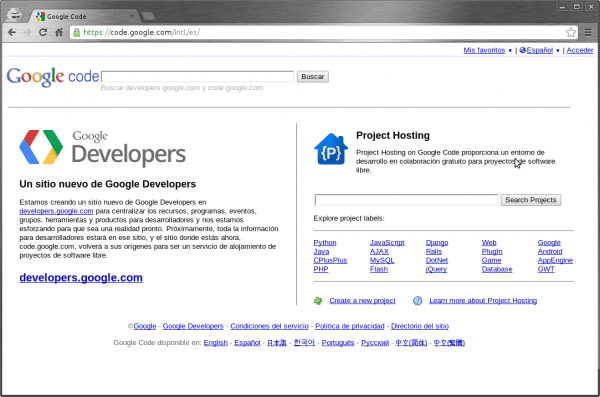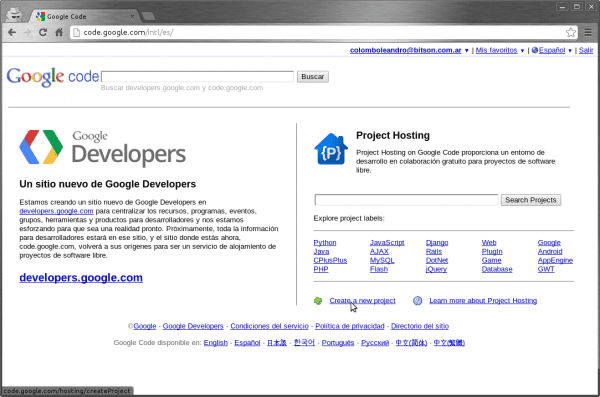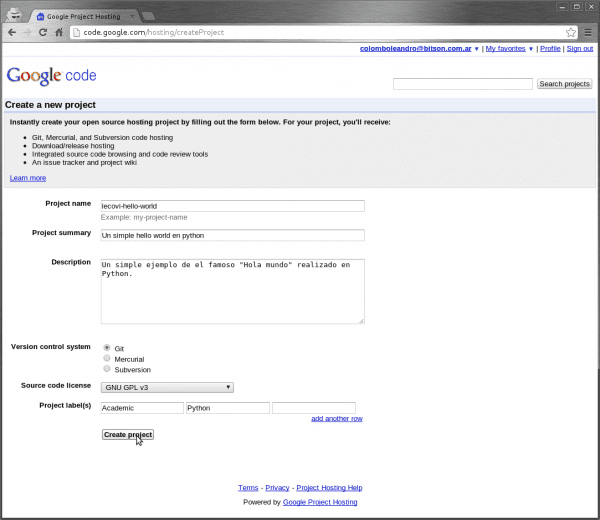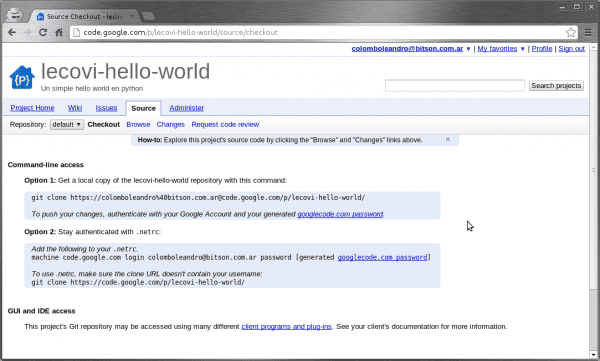Kuten luvattu on velkaa, aiomme noudattaa tarvittavia vaiheita projektin luomiseksi vuonna Google Code.
1. Kirjaudumme Googleen
Ensimmäinen asia, joka meidän on tehtävä, on syöttää tilillemme Google, tulemme sivuston Google Code ja oikeassa yläkulmassa löydämme pääsyn sisäänkirjautumiseen. Vasemmalla voimme vaihtaa kieltä.
2. Luomme projektin
Kun olemme kirjautuneet sivustolle tilillämme, voimme vahvistaa tämän, koska oikeassa yläkulmassa näemme sähköpostiosoitteemme Googleja voimme napsauttaa linkkiä, joka sanoo Luo uusi projekti. Tämä ohjaa meidät sivulle täydentämään projektimme yksityiskohtia.
Viimeistelemme projektimme tiedot ja kun olemme lopettaneet, painamme vain painiketta Luo projekti.
Nyt kun olemme luoneet projektimme, se näyttää meille sen pääsivun. Toistaiseksi emme tee paljon enemmän Google Code. Meillä on vain saada tiedot, jotta voimme myöhemmin muodostaa yhteyden etänä ja ladata tiedostot läpi mennä.
3. Tietovaraston tietojen hankkiminen Google Codesta
Siksi meidän on mentävä osioon lähde (lähdekoodi) ja siellä se antaa meille kaksi vaihtoehtoa yhteyden muodostamiseen.
Käytämme vaihtoehtoa 2, napsautamme linkkiä googlecode.com-salasana. Tämä näyttää meille uuden sivun ja sieltä kopioimme ensimmäisen osan viimeisen rivin. Se, jonka näemme korostettuna seuraavassa kuvassa.
Luomme tiedoston KOTI käyttäjämme, jolle soitetaan .nett ja sisälle sijoitamme sisällön, jonka juuri kopioimme sivulta. Tässä tapauksessa:
machine code.google.com login colomboleandro@bitson.com.ar password ZG2UP8dW5pV7
Pian…
Toistaiseksi olemme luoneet projektin vuonna Google Code ja meillä on valmis tiedosto, jonka me «muodostaa yhteyden»Kun etätietovarastomme on perustanut paikallisen tietovarastomme mennä.
Seuraavassa osassa nähdään, miten projekti luodaan koneellemme ja määritetään mennä versionhallintaa varten.
Tervehdys!